Оглавление
Гости частенько просят код доступа к Wi-Fi. А иногда его нужно ввести на другом девайсе – телевизоре, колонке, беспроводном пылесосе. Но как быть, если вы не то что пароля не помните, а даже не знаете, где его смотреть? Ловите простой способ получить нужную информацию с помощью собственного iPhone или MacBook.

Как узнать пароль от Wi-Fi на iPhone и переслать его другу
Если ваш смартфон или ноутбук подключены к домашней сети, отыскать пароль будет проще простого. Для этого нужно перейти в раздел с настройками:
- Кликаем на значок Wi-Fi (вверху) > «Информация» > «Пароль».
- Здесь придется пройти авторизацию, иначе никакого кода вы не увидите. Это можно любым удобным для вас способом: через код-пароль, Face ID/Touch ID.
- И вуаля — пароль отображается. Можно копировать и пересылать.
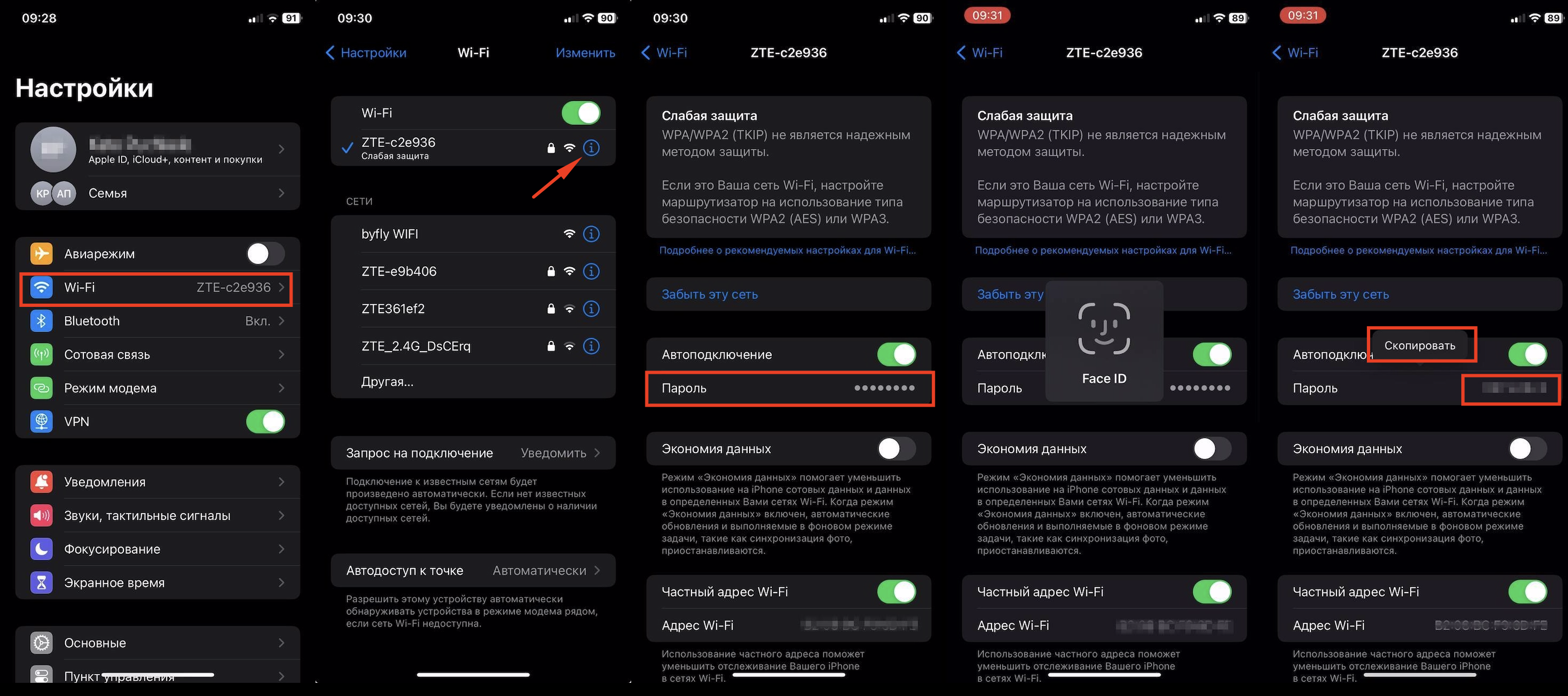
Интересно то, что девайсы Apple хранят пароли от всех сетей, с которыми когда-либо коннектились. Если вы помните название такой сети, обнаружить код будет несложно:
- Переходим в «Настройки» > Wi-Fi > «Изменить» (верхний правый угол).
- Находим сеть, кликаем на «Пароль» и проходим авторизацию удобным способом: по код-паролю, Face ID/Touch ID.
- Дальше копируем код и пересылаем другу. Или переписываем на другое устройство.
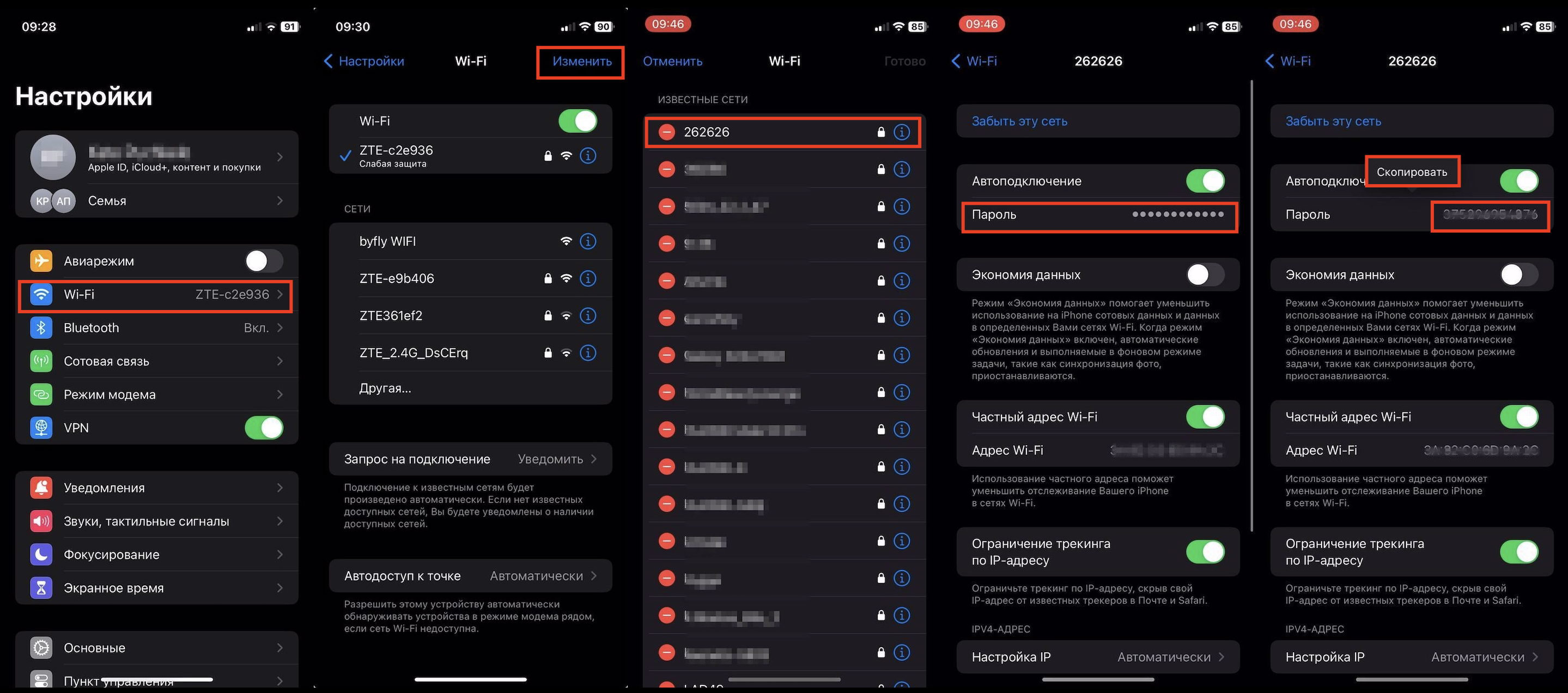
Как узнать пароль от Wi-Fi на MacBook за минуту
Пароли от домашней и всех прочих сетей хранит и ваш Mac. Именно поэтому ноутбук автоматически коннектится и с рабочим Wi-Fi, и с домашним: зависит от того, в какой вы зоне действия.
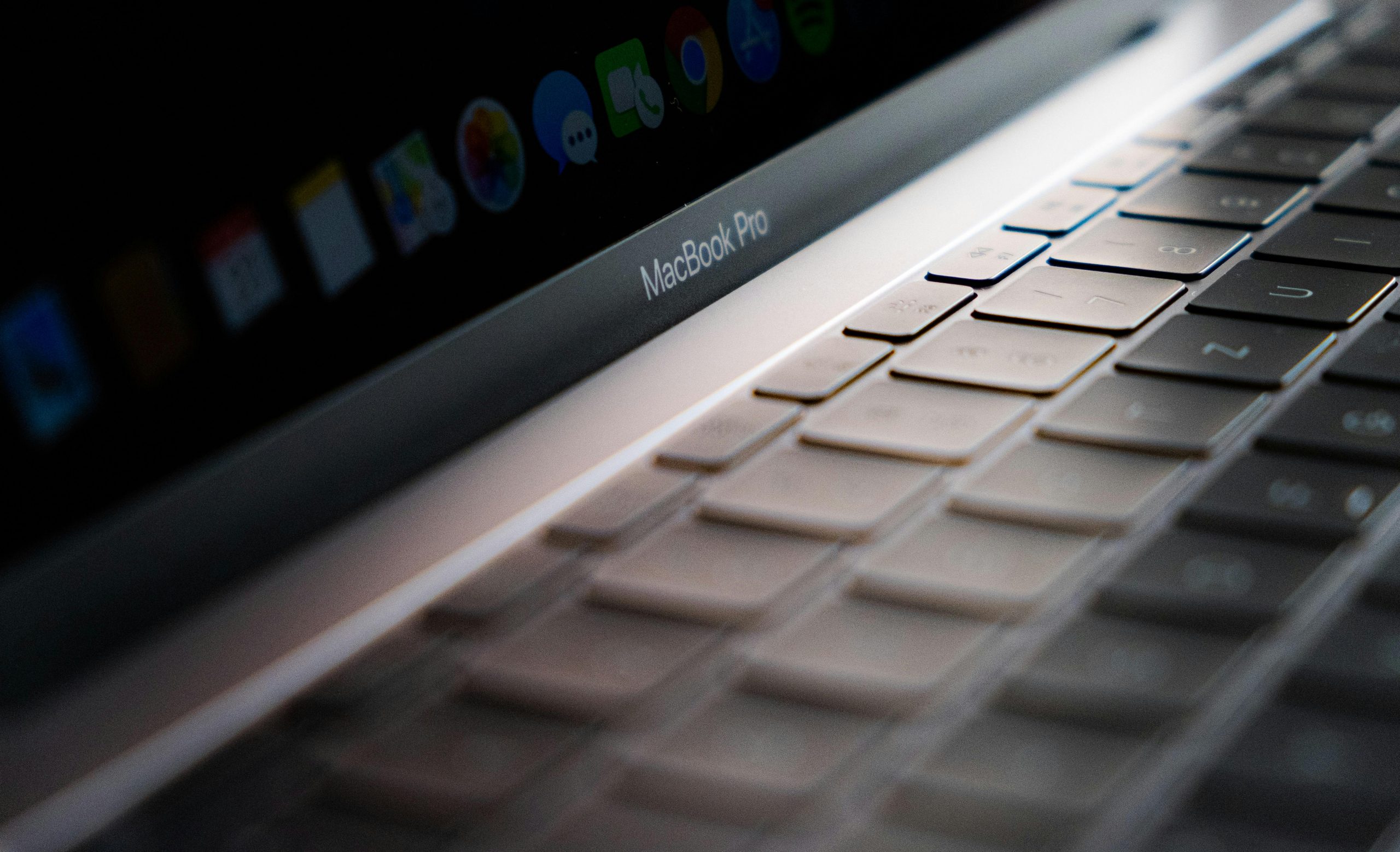
Тут есть некоторые различия, связанные с версией macOS.
Для OS Monterey и более ранних версий: «Системные настройки» > «Сеть» > «Дополнительно».
Для macOS Ventura или более поздних версий алгоритм будет следующим:
- Находим все те же «Системные настройки».
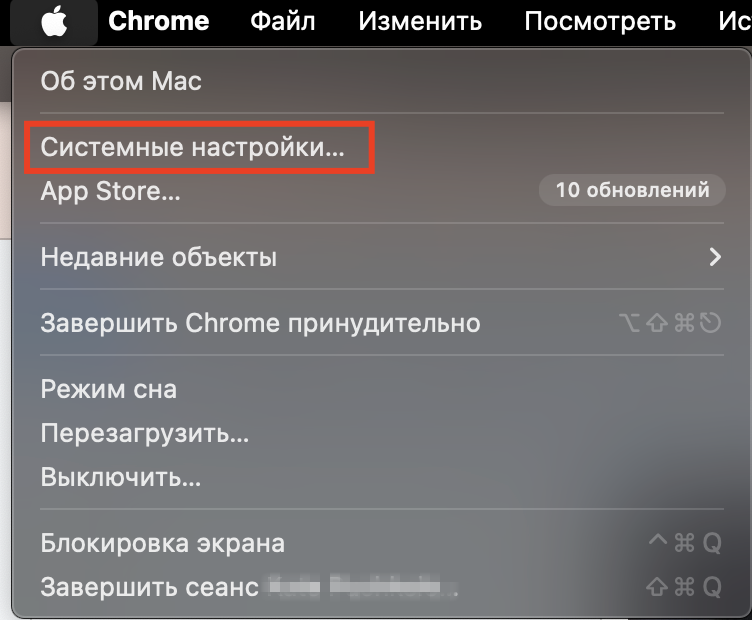
2. Сбоку должна высветиться «Сеть», ее и выбираем.
3. Кликаем на Wi-Fi (справа), чтобы получить доступ к списку сетей, с которыми устройство коннектилось раньше и/или подключено прямо сейчас.
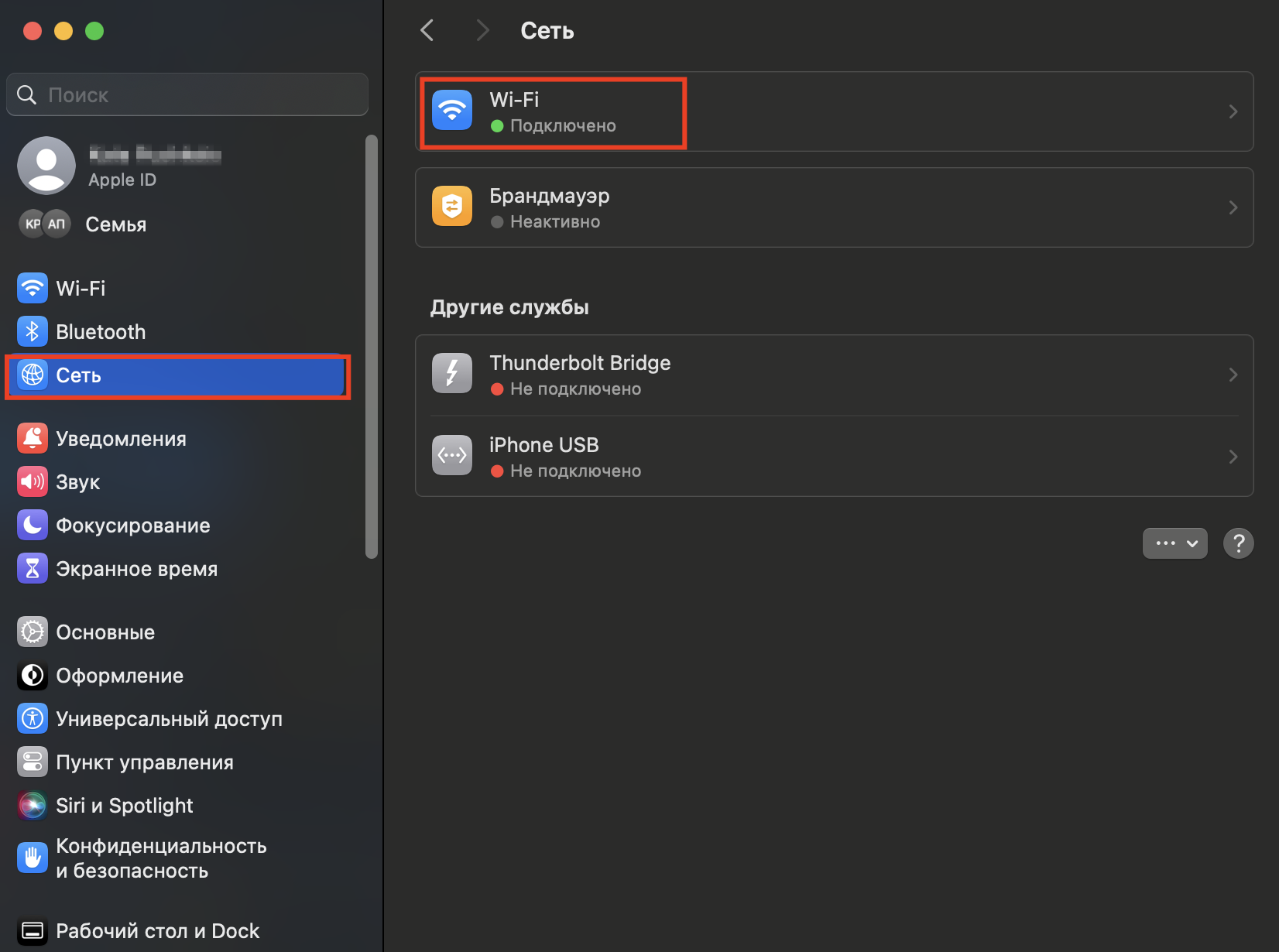
4. Находим нужную, жмем на три точки.
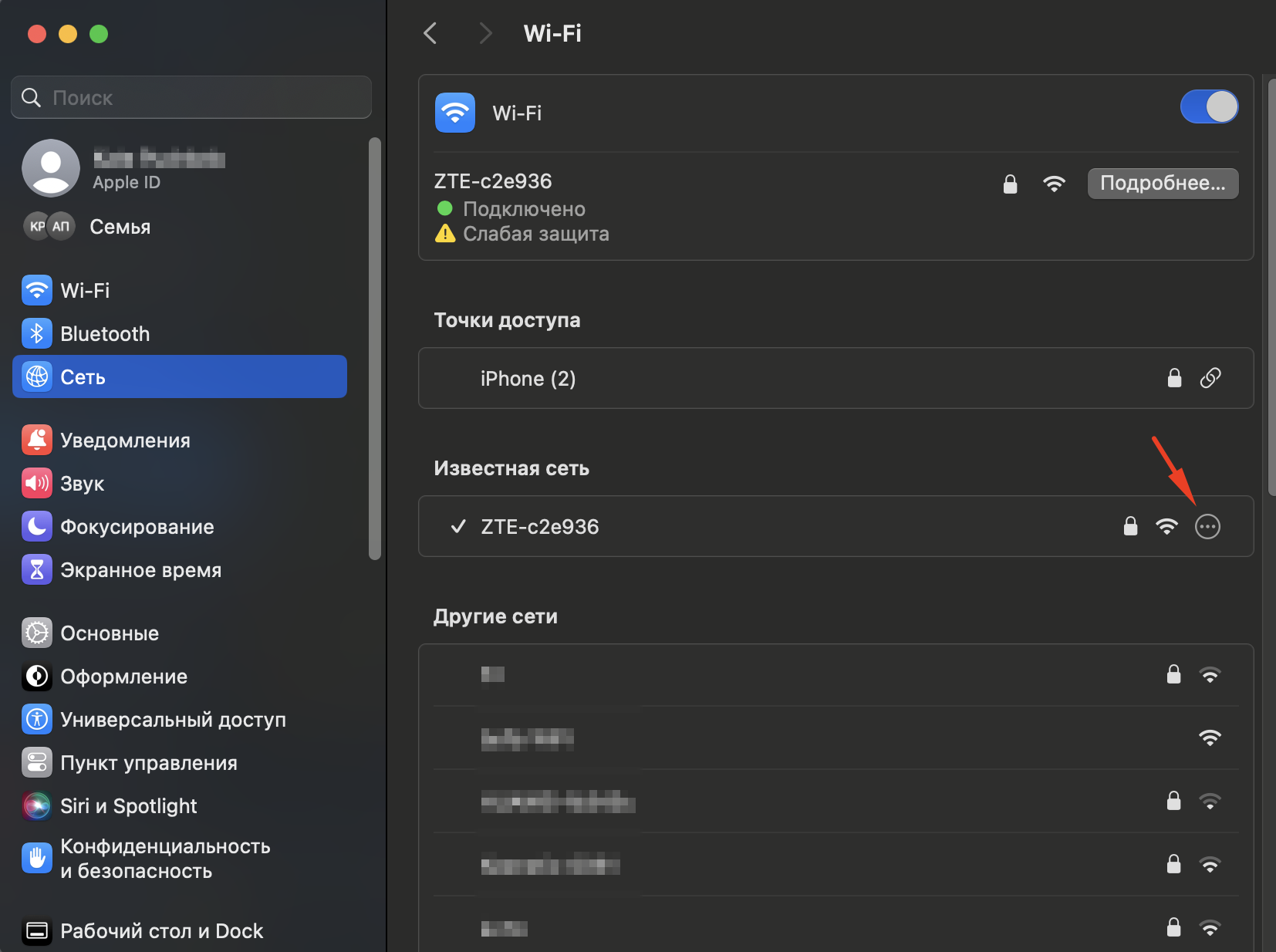
5. Заходим в контекстное меню, в котором отображается код – вы можете его скопировать.
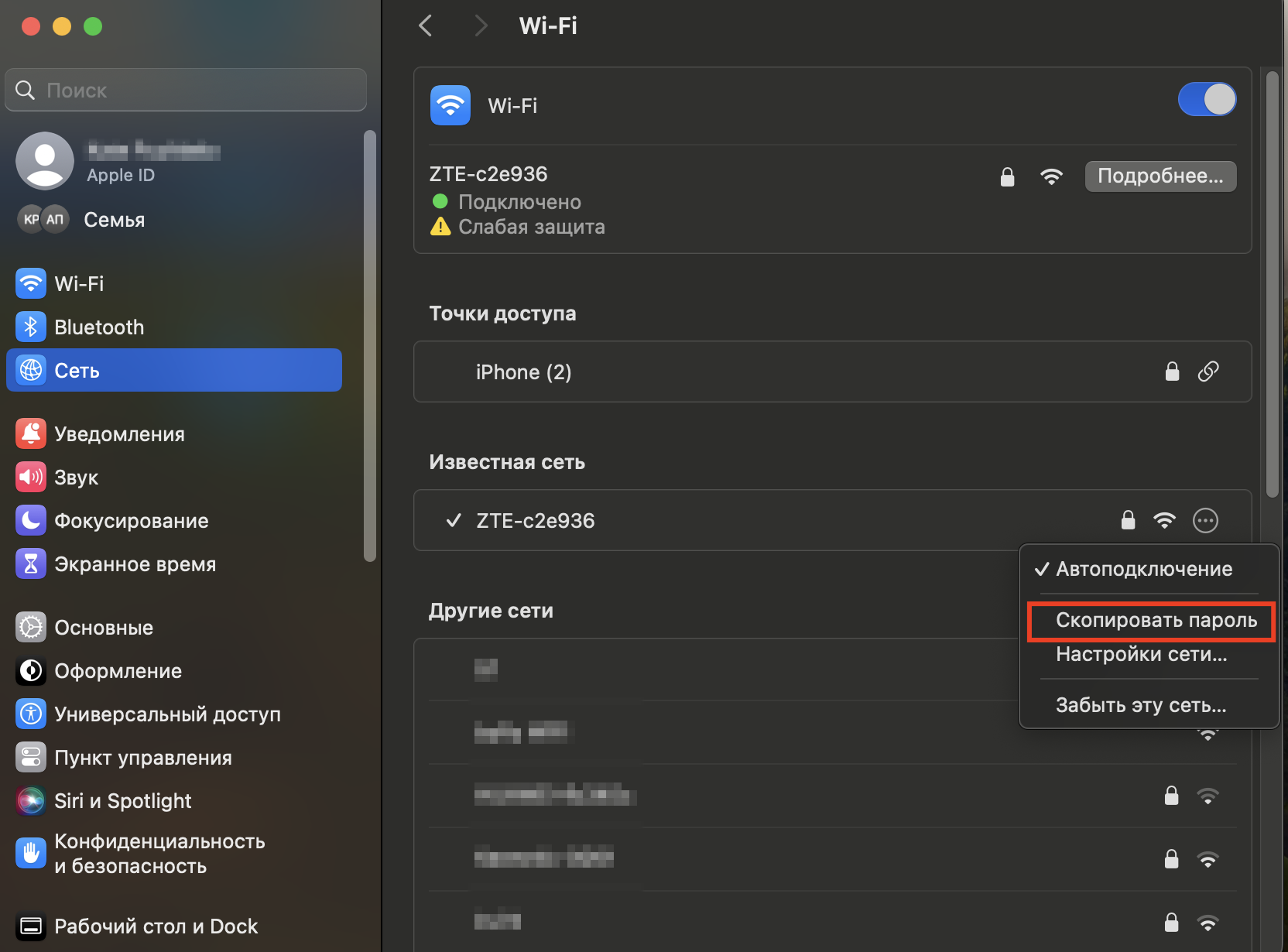
6. Случается, что сеть отсутствует в списке. Значит, нужно спуститься к пункту «Дополнительно», чтобы получить больше вариантов для поиска.
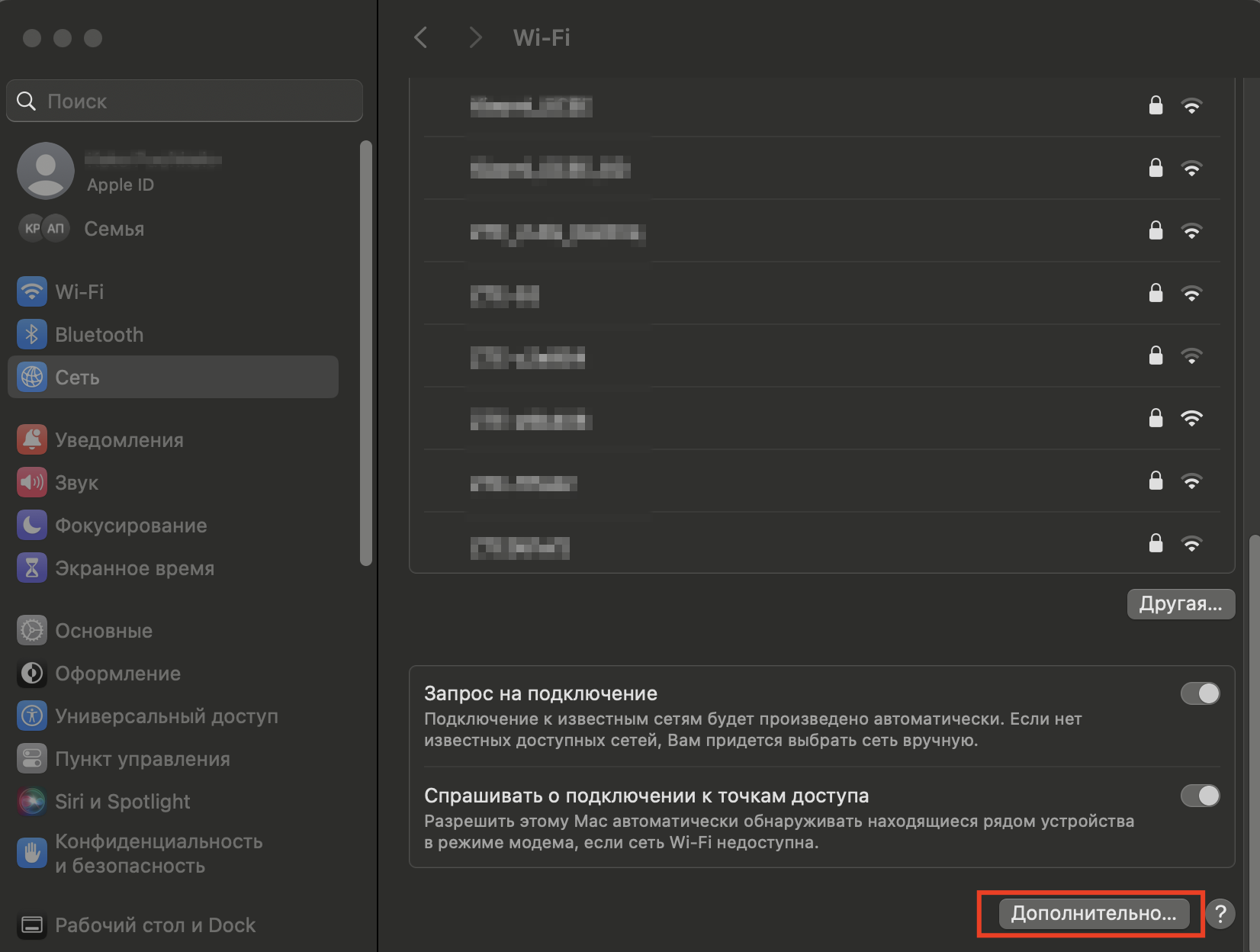
7. Копируем и пересылаем.
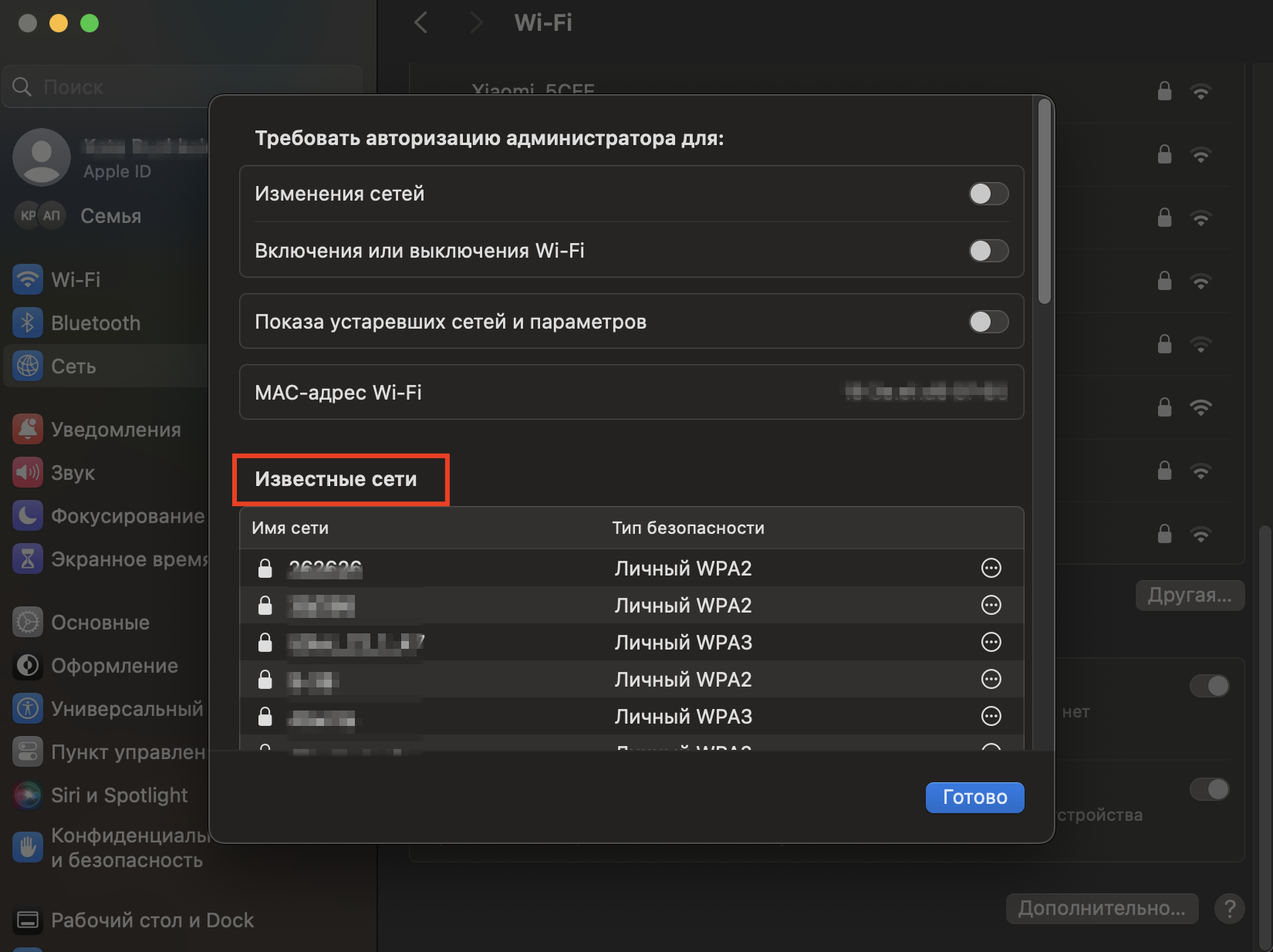
Переслать данные можно вручную, используя любой удобный мессенджер. Точно также вы можете вводить коды доступа на других устройствах Apple, используя обычный буфер обмена.
Как поделиться паролем сети Wi-Fi между двумя iPhone по-другому?
Возможность доступна всем, чьи смартфоны обновлены до iOS 11 или свежее. Останется активировать на девайсах Wi-Fi и Bluetooth; режим модема отключаем (если он был активирован). Смартфон радушного хозяина нужно разблокировать, а оба устройства – удерживать на расстоянии сигналов интерфейсов.
Заходим в iCloud под собственными Apple ID, обмениваемся электронными почтами (идентификаторами) и вносим друг друга в контакты. Не забываем указать собственные данные Apple ID вместе с почтой.
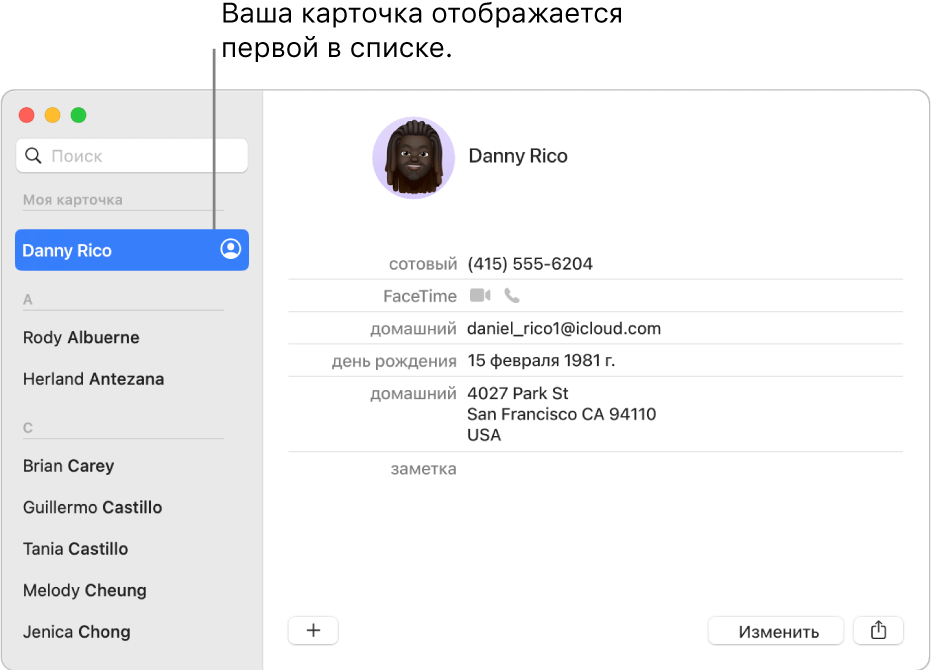
Дальше делаем следующее:
- На дисплее кликаем на иконку «Домой» > «Настройки» > Wi-Fi.
- Находим сеть и соглашаемся с запросом «Хотите поделиться паролем?»
- Цель достигнута, о чем вас и оповестит система.
Ура! Пароль «расшарен», друг доволен и может автоматически подключаться к вашей сети каждый раз, когда приходит в гости.
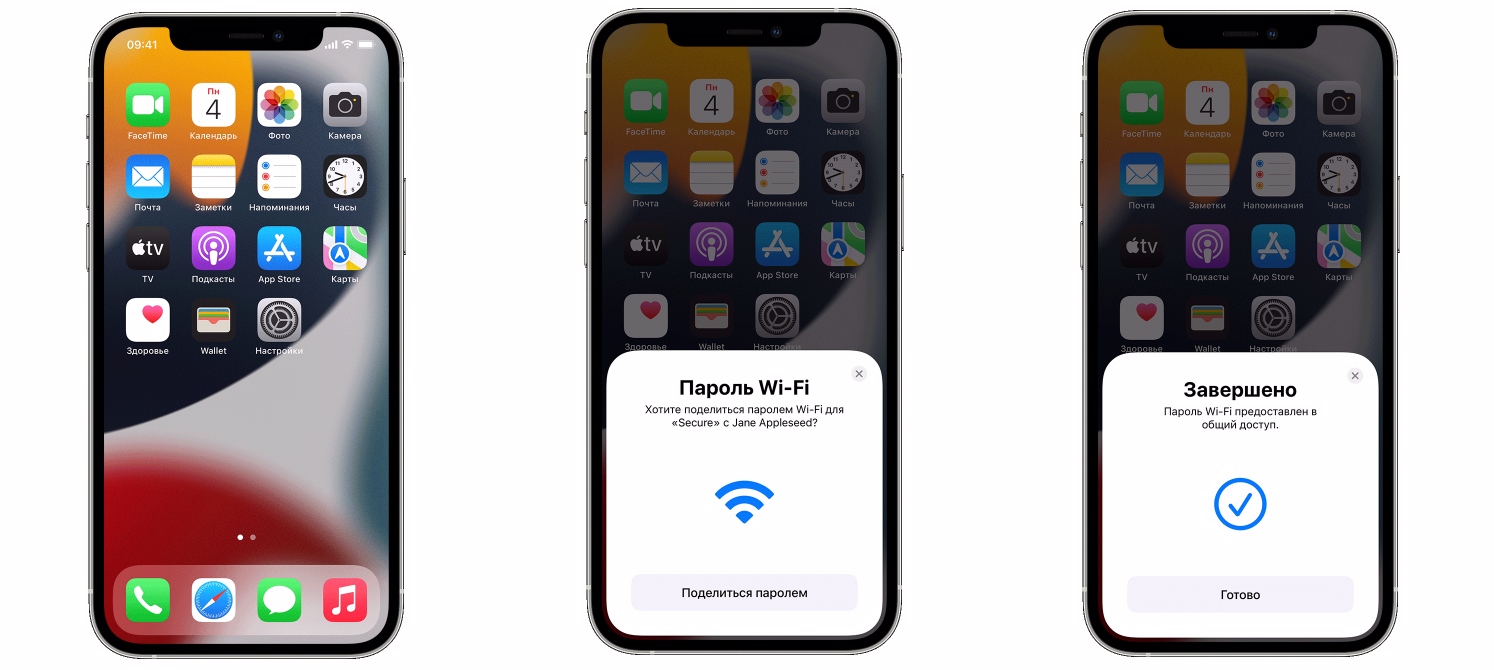
Если в процессе произошел какой-либо сбой, перезагрузите оба устройства. Попробуйте повторить алгоритм действий или передайте код доступа с помощью способа, описанного в самом начале. Просто другу придется ввести код вручную.
Надеемся, вы разобрались, как быстро отыскать пароли на своих устройствах, и можете научить этому своих друзей, близких, коллег.

А если что-то все равно не получается, приходите в любой магазин iSpace. Наши эксперты расскажут и покажут, где искать пароль на iPhone или Mac. И ответят на все ваши вопросы.
ЧИТАЙТЕ ТАКЖЕ
Чем так полезна перезагрузка техники Apple и как ее сделать?
Что делать, если утопили iPhone? Рекомендации по спасению
Подпишитесь на рассылку и узнавайте первым о новых акциях и спецпредложениях магазина!



